Nota
L'accés a aquesta pàgina requereix autorització. Podeu provar d'iniciar la sessió o de canviar els directoris.
L'accés a aquesta pàgina requereix autorització. Podeu provar de canviar els directoris.
Algunes aplicacions web poden tenir restriccions de disseny que no permeten que les accions d'automatització del navegador emplenin camps de text o facin clic a enllaços i botons.
Un enfocament alternatiu per automatitzar aquestes aplicacions web és l'ús de la funció Executa JavaScript en l'acció de la pàgina web, que us permet executar codi JavaScript a les pàgines web.
Abans d'implementar la funció Executa JavaScript a l'acció de la pàgina web, necessiteu el selector de l'element CSS que voleu omplir o fer clic. Per obtenir el selector, aneu a la pestanya Elements de la interfície d'usuari i seleccioneu Afegeix un element d'interfície d'usuari.
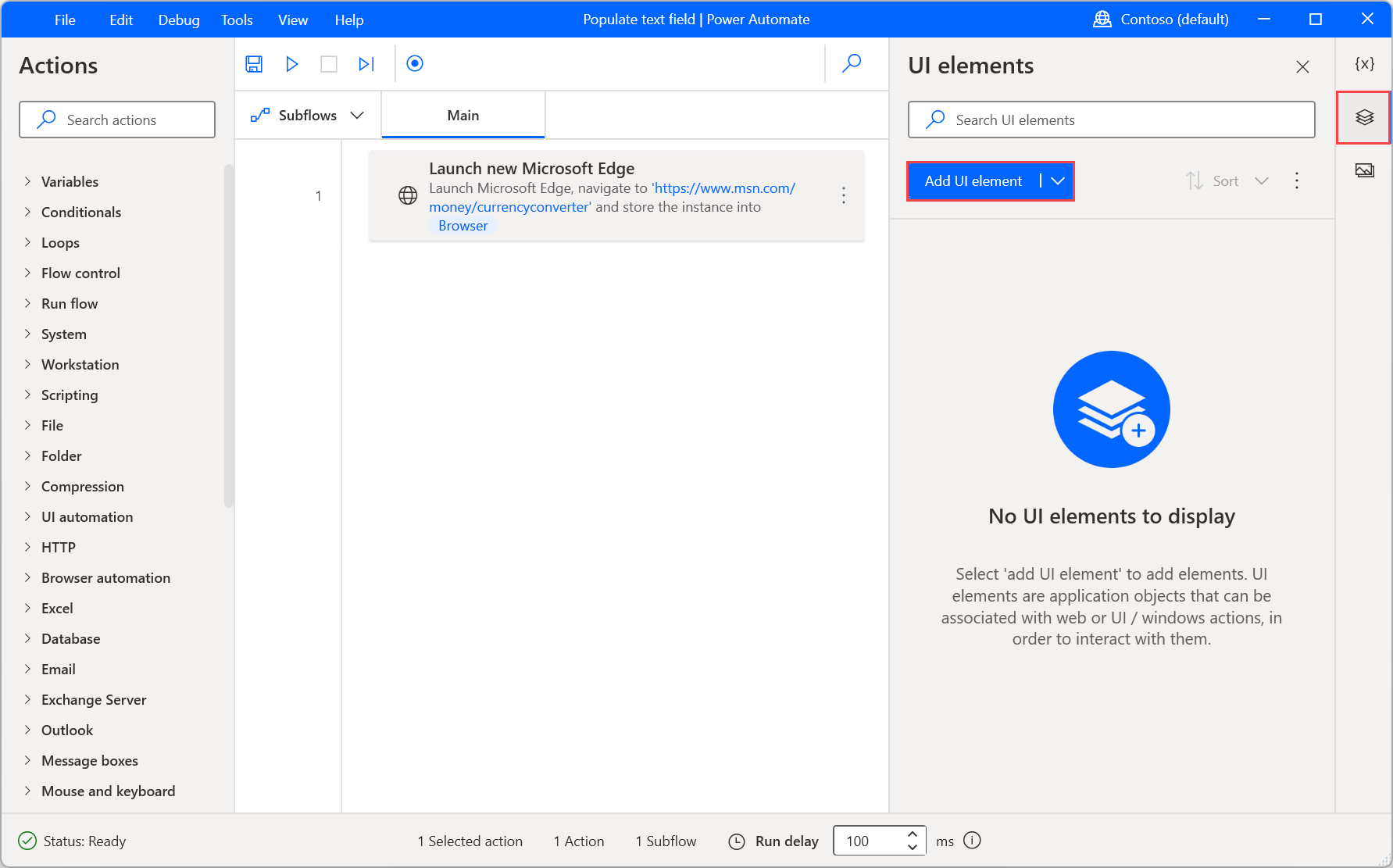
Després de crear l'element UI, torneu a navegar a la pestanya Elements de la interfície d'usuari, seleccioneu l'element de la interfície d'usuari creat i obriu el selector amb el creador del selector.

Ara, copieu l'últim element del selector situat a la part dreta de l'últim personatge ocorregut > .

Nota
Podeu trobar més informació sobre els selectors a Crea un selector personalitzat.
Per emplenar un camp de text, implementeu la funció Executa JavaScript a l'acció de la pàgina web i empleneu el codi següent al camp de la funció JavaScript. Després d'enganxar el codi, substituïu els marcadors de posició selector i valor per emplenar CSSpel selector copiat prèviament i el valor a emplenar, respectivament.
function ExecuteScript()
{
document.querySelectorAll('CSS-selector')[0].value="value-to-populate";
}
OR
function ExecuteScript()
{
document.querySelectorAll('CSS-selector')[0].innerText="value-to-populate";
}
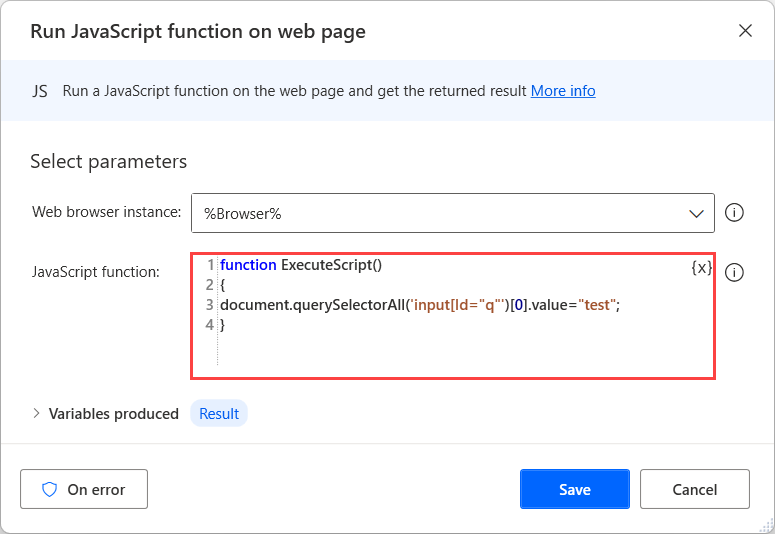
Per fer clic en un enllaç o prémer un botó, utilitzeu el codi següent:
function ExecuteScript()
{
document.querySelectorAll('CSS-Selector')[0].click();
}